SSL sertifika temini için, CSR kodu oluşturmanız ve alan adı üzerinde aşağıdaki e-posta adreslerinden herhangi birine erişiminizin olması gerekir. SSL temin edilecek alan adı için geçerli bir CSR kodunuz yoksa; Plesk Panel Üzerinde CSR Oluşturma yardım dokümanını inceleyerek CSR kodu oluşturabilirsiniz. Aşağıdaki e-posta adreslerinden herhangi birine erişiminiz yoksa; E-posta Hesabı Oluşturma ve Şifre Değiştirme yardım dokümanını inceleyebilirsiniz.
hostmaster@ALANADI
webmaster@ALANADI
postmaster@ALANADI
administrator@ALANADI
admin@ALANADI
Yukarıdaki işlemleri tamamlamanız sonrasında aşağıdaki adımlara devam ediniz.
1- Satın aldığınız SSL sertifikası, dorukcloud.com kontrol paneliz üzerinde Hizmetler > Hizmetlerim bölümünde görünmektedir.

Aktif butonuna tıkladıktan sonra Şimdi Yapılandır ile aşağıdaki yapılandırma ekranına ulaşabilirsiniz.
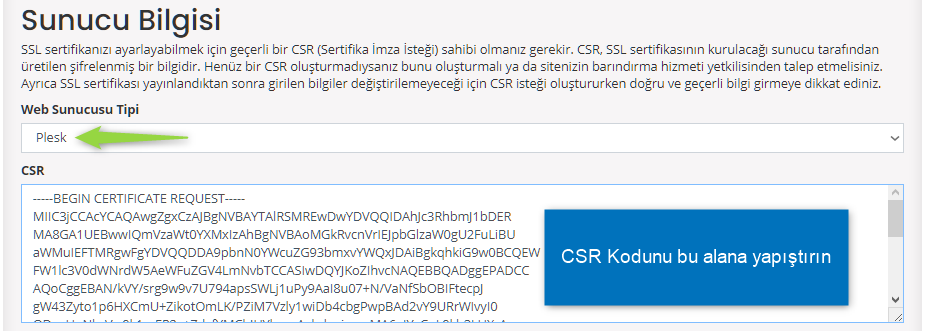
2- Yönetici İletişim Bilgisi alanlarını doldurduktan sonra bir sonraki adıma geçebilirsiniz.
*Sertifikanız, bu alanda belirttiğiniz e-posta adresine ulaşacaktır. Girdiğiniz e-posta adresinin doğrulunu ve erişiminizi kontrol ediniz.

3- Doğrulama e-postasının gönderileceği e-posta adresini seçiniz.
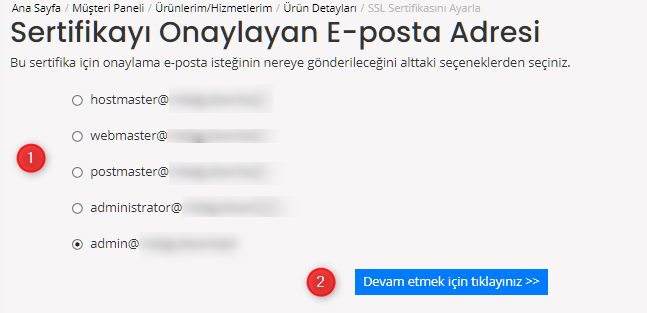
4- Sertifika yapılandırma adımları aşağıdaki şekilde tamamlanmış olacaktır.

“Müşteri paneline geri dön” butonuna tıkladıktan sonra SSL sertifikasının Yapılandırma Durumu aşağıdaki gibi görünecektir.
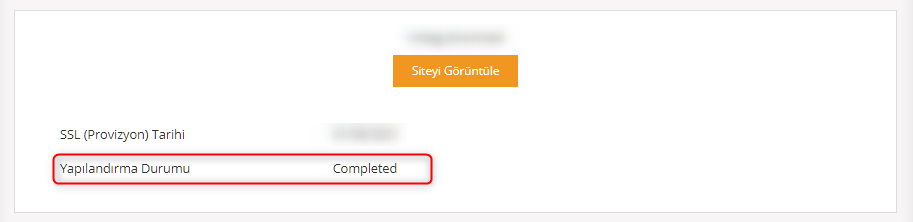
5- Sertifikayı Onaylayan E-Posta Adresi adımında seçtiğiniz e-posta adresine no-reply@rapidssl.com adresinden aşağıdaki şekilde doğrulama maili ulaşacaktır. (Yukarıdaki örnekde admin@ALANADI e-posta adresi seçilmişti)
Subject: [Action Required]: Approve Certificate Request for ALAN ADINIZ (Order #xxxxxxxxx)
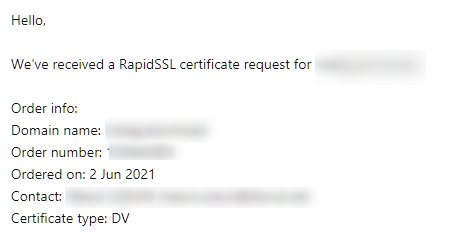
6- Gelen e-posta içerisindeki link 30 gün için geçerlidir. Bu süre içerisinde linke tıklayarak gelen ekranda “Approve” butonuna tıklamalısınız.

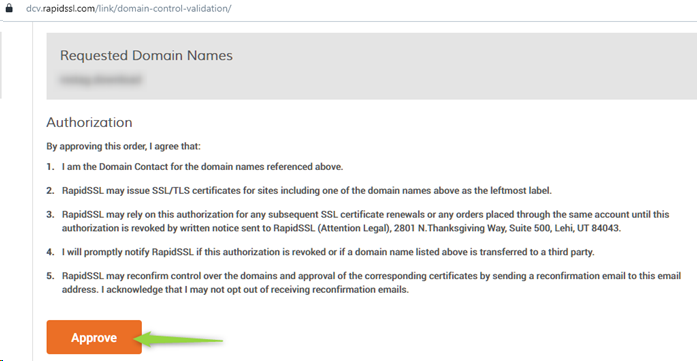
7- Onaylama işlemini tamamlamanız sonrası, işlemlerin başarıyla tamamlandığına dair uyarı yazısı alınacaktır. .pem uzantılı sertifikanız Yönetici İletişim Bilgisi’nde belirttiğiniz e-posta adresine ulaşacaktır.
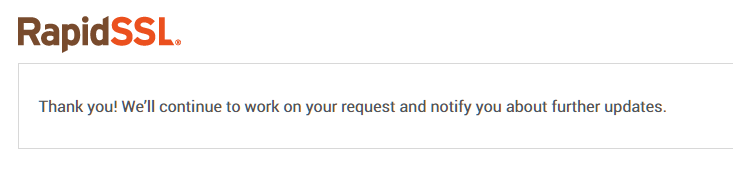
8- Yönetici İletişim Bilgisi’nde belirttiğiniz e-posta hesabına giriş yaparak gelen sertifikayı kontrol ederek bilgisayarınıza indiriniz.
9- Plesk yönetim ekranına giriş yaparak daha önce oluşturduğunuz CSR kodunun bulunduğu BOŞ sertifika adına tıklayınız.
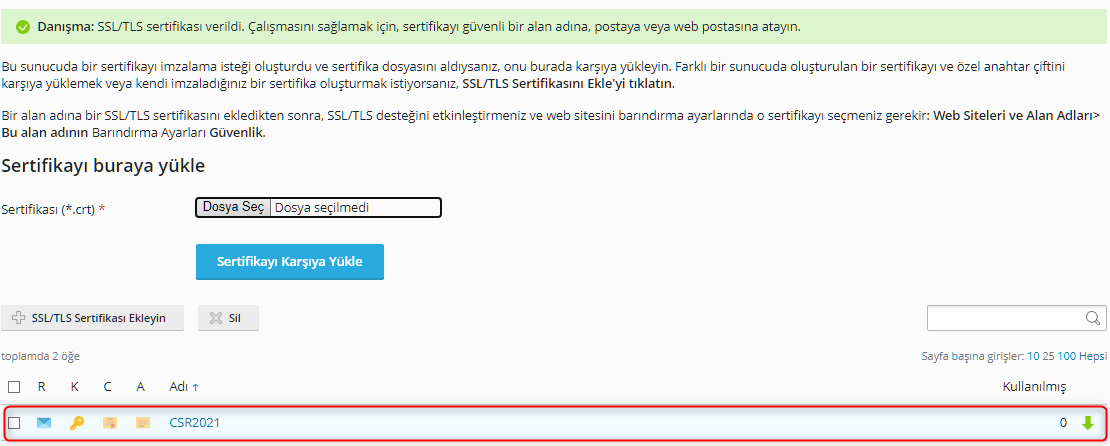
10- Açılan ekranda “Sertifika dosyalarını karşıya yükle” başlığı altından “Dosya Seç” butonuyla bilgisayarınıza indirdiğiniz .pem uzantılı sertifikayı seçerek “Sertifika dosyalarını karşıya yükle” butonuna tıklayınız.
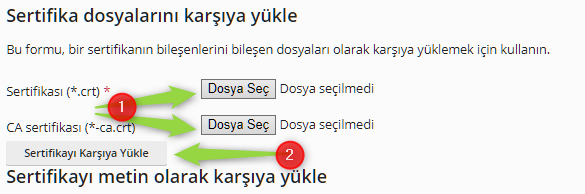
11- Bu işlem sonrasında sertifika başarılı bir şekilde Plesk kontrol paneline yüklenmiş olacaktır. Sertifikanızın güncel durumu sertifika ana ekranında aşağıdaki şekilde görünür olacaktır. Ancak henüz herhangi bir hosting alanına atanmadığından “Kullanılmış” başlığı altında 0 ibaresi görünmeye devam edecektir.

13- Plesk Panel üzerinden“Barındırma Ayarları”na giriş yapınız.

14- Yüklenen sertifikayı seçerek “Uygulayın” butonuna tıklayınız.
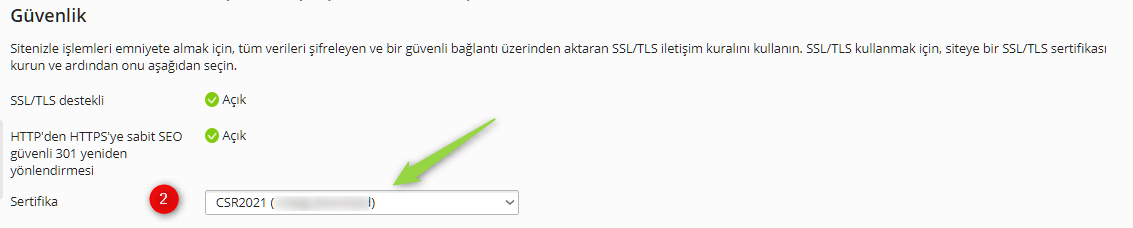
Yapılan son işlem sonrası SSL/TLS sertifikaları altındaki sertifikamızın kullanılabilirlik kısmı “0” değil “1” olarak görünecektir.

Tüm işlemler tamamlanmıştır. Tarayıcı üzerinden web sayfanızın kilit simgesiyle güvenli olarak açıldığını kontrol ediniz.
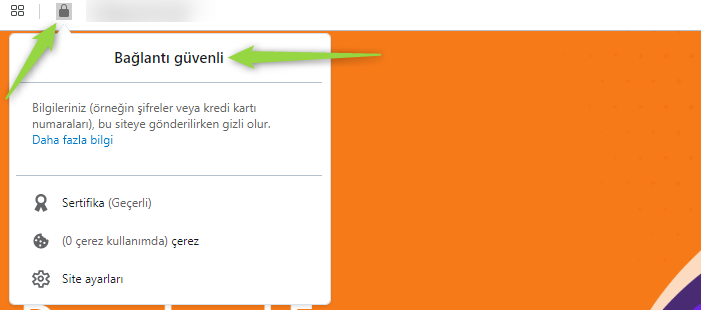
Herhangi bir destek ihtiyacınızda 0850 277 07 24 hattından canlı destek hattına ulaşabilir veya kontrol panelinizden giriş yaparak ticket oluşturabilirsiniz.

